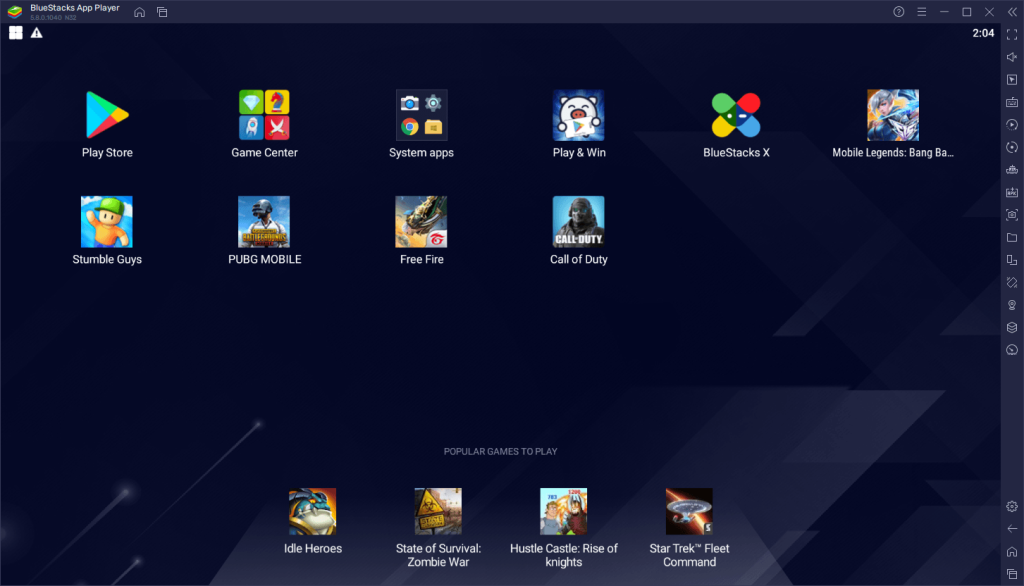
Annuqayah.id – Ingin menjalankan aplikasi dan game Android di laptop atau PC Anda? Bluestacks adalah solusi yang tepat untuk Anda!
Dalam artikel ini, kami akan membahas cara download dan install Bluestacks, sebuah emulator Android yang memungkinkan pengguna untuk menjalankan aplikasi dan game Android langsung di perangkat seperti laptop atau PC.
Apa itu BlueStacks?
BlueStacks adalah sebuah emulator Android yang memungkinkan pengguna untuk menjalankan aplikasi dan game Android di komputer Windows atau Mac.
Aplikasi ini pertama kali dirilis pada tahun 2011 oleh BlueStack Systems, Inc., sebuah perusahaan teknologi yang berbasis di San Francisco, California, Amerika Serikat.
BlueStacks bekerja dengan mensimulasikan lingkungan Android di komputer. Hal ini memungkinkan pengguna untuk menjalankan aplikasi Android di komputer mereka dengan menggunakan keyboard, mouse, atau gamepad.
BlueStacks juga menawarkan berbagai fitur yang dapat disesuaikan, seperti pengaturan grafis, kontrol game, dan penyimpanan aplikasi.
Mengapa Menggunakan Bluestacks?
Sebelum kita masuk ke langkah-langkah pengunduhan dan instalasi, mari kita bahas mengapa Bluestacks menjadi pilihan yang populer.
Dengan Bluestacks, Anda dapat menikmati aplikasi dan game Android favorit di layar yang lebih besar dan menggunakan mouse dan keyboard sebagai pengendali.
Ini sangat berguna jika Anda ingin bermain game dengan kontrol yang lebih presisi atau ingin menjalankan aplikasi dengan tampilan yang lebih luas.
Selain itu, Bluestacks juga berguna bagi para pengembang aplikasi. Mereka dapat menggunakan emulator ini untuk menguji aplikasi yang mereka kembangkan sebelum merilisnya ke publik.
Jadi, tidak hanya bagi pemain game, Bluestacks juga memberikan manfaat bagi para pengembang aplikasi.
Persyaratan Sistem untuk Bluestacks
Sebelum mulai mengunduh Bluestacks, pastikan laptop atau PC Anda memenuhi persyaratan sistem yang diperlukan. Berikut adalah persyaratan minimum dan rekomendasi untuk menjalankan Bluestacks:
Persyaratan Minimum:
Sistem Operasi: Windows 7 atau yang lebih baru
Processor: Intel atau AMD
RAM: 4 GB
Ruang Hard Disk: Minimal 5 GB
Persyaratan Rekomendasi:
Sistem Operasi: Windows 10
Processor: Intel atau AMD Multi-Core Processor dengan skor benchmark Single Thread > 1000
Kartu Grafis: Intel/Nvidia/Radeon, Onboard atau Discrete Controller dengan skor benchmark >= 750
RAM: 8 GB atau lebih
Ruang Hard Disk: SSD atau Fusion/Hybrid Drives
Koneksi Internet: Memerlukannya untuk mengakses game, akun, dan konten terkait
Selain persyaratan sistem di atas, Anda juga harus memastikan bahwa fitur Virtualization di laptop atau PC diaktifkan.
Langkah-langkah Download dan Install Bluestacks
Setelah memastikan bahwa laptop atau PC Anda memenuhi persyaratan sistem, ikuti langkah-langkah berikut untuk mengunduh dan menginstal Bluestacks:
1. Buka browser web Anda dan kunjungi situs resmi Bluestacks di https://www.bluestacks.com/id/index.html.
2. Di situs web Bluestacks, Anda akan menemukan tombol “Download Bluestacks”. Klik tombol itu untuk memulai proses pengunduhan.
3. Setelah proses pengunduhan selesai, temukan file .exe yang telah terunduh dan klik dua kali untuk memulai proses instalasi.
4. Ikuti petunjuk yang muncul di layar Anda untuk menyelesaikan proses instalasi. Anda mungkin perlu memberikan izin administratif saat instalasi.
5. Setelah proses instalasi selesai, Anda akan melihat ikon Bluestacks 5 muncul di layar Anda. Klik dua kali ikon tersebut untuk membuka Bluestacks.
6. Sekarang, Anda perlu melakukan login ke Play Store melalui Bluestacks. Masukkan akun Google Anda atau buat akun baru jika belum memiliki satu.
7. Setelah masuk ke Play Store, Anda dapat mencari dan mengunduh aplikasi dan game Android favorit Anda langsung di laptop atau PC Anda.
Itulah cara download dan install Bluestacks, sebuah emulator Android yang memungkinkan Anda menjalankan aplikasi dan game Android di laptop atau PC.